Las 10 Mejores Apps para Ver y Descargar Películas Gratis en iPhone y iPad
Por Manuel Gonzalez • 2025-10-23 21:32:01 • Soluciones
Encontrar la app para ver películas gratis en iPad o iPhone puede ser un desafío. Con la increíble calidad de las pantallas Retina, tanto el iPad como el iPhone son dispositivos perfectos para disfrutar del cine en cualquier lugar. Ya sea que busques hacer streaming directamente o necesites una aplicación para descargar películas en tu iPhone gratis y verlas más tarde sin conexión, has llegado a la guía definitiva.
En este artículo, hemos analizado y compilado la lista más completa para 2025, no solo con 6, sino con las 10 mejores aplicaciones para ver y descargar películas gratis en tus dispositivos iOS. Prepárate para descubrir opciones que transformarán tu manera de ver cine.
Tabla de Contenido
Parte 1. Las 10 Mejores Apps de Películas para iPhone y iPad
Hemos dividido nuestra selección en dos categorías para que encuentres justo lo que necesitas: aplicaciones 100% gratuitas con publicidad y las mejores apps de suscripción que te permiten descargar contenido para verlo sin conexión.
Tabla Comparativa Rápida
Para ayudarte a decidir rápidamente, aquí tienes un resumen de nuestras mejores selecciones.
| Aplicación | Ideal Para | Permite Descargar | Nivel de Anuncios | Costo |
|---|---|---|---|---|
| Pluto TV | Canales en vivo y películas on-demand | No | Medio | 100% Gratis |
| Tubi | Enorme catálogo de películas y series | No | Medio | 100% Gratis |
| Plex | Streaming gratis y organizar tu propia media | No (en versión gratis) | Bajo | 100% Gratis |
| Netflix | Series y películas originales | Sí | Ninguno | Suscripción |
Mejores Apps para Ver Películas Gratis (Streaming con Anuncios)
Estas aplicaciones son completamente gratuitas y se financian a través de publicidad. Son la mejor opción si buscas ver películas gratis en tu iPad sin pagar un céntimo.
1. Pluto TV
Pluto TV ha revolucionado la forma de ver contenido gratuito. Ofrece cientos de canales de TV en vivo, además de una extensa biblioteca de películas y series bajo demanda. Es una fantástica app para ver películas gratis en iPad, con una interfaz clara y contenido para todos los gustos, desde acción hasta clásicos de culto. Todo sin necesidad de registro.
2. Tubi
Si buscas variedad, Tubi es tu mejor aliado. Esta aplicación cuenta con miles de películas y series de grandes estudios como Warner Bros. Y Paramount, totalmente gratis. Su catálogo se actualiza constantemente, por lo que siempre encontrarás algo nuevo que ver. Es una de las aplicaciones para ver películas en iPhone más completas y confiables.
3. Plex
Plex es conocido por permitirte crear tu propio servidor multimedia, pero también ofrece un servicio de streaming gratuito y legal con miles de películas, documentales y programas de TV. Su nivel de anuncios es generalmente más bajo que el de otras plataformas, lo que la convierte en una excelente opción para una experiencia de visualización más limpia.
4. Rakuten TV (Sección Gratis)
Rakuten TV es una plataforma muy popular en Europa y otras regiones que cuenta con una sección "Gratis" claramente señalizada. Aquí podrás encontrar una selección rotativa de películas de Hollywood, locales e independientes sin costo alguno. Simplemente busca la fila "Gratis" en la aplicación para empezar a disfrutar.
5. YouTube
Aunque parezca obvio, YouTube sigue siendo una de las mejores apps para ver películas gratis en iOS. Muchos estudios de cine suben películas completas legalmente a través del programa "YouTube Movies". Además, encontrarás miles de películas independientes y de dominio público. La clave es buscar "películas completas en español" y filtrar por canales oficiales.
6. Crackle
Propiedad de Sony, Crackle es una de las plataformas de streaming gratuito más antiguas y confiables. Ofrece una buena selección de películas de Hollywood, programas de TV y producciones originales. Aunque su catálogo no es tan extenso como el de Tubi, la calidad de su selección lo convierte en una descarga obligada.
Apps de Suscripción Populares con Función para Descargar Películas
Si tu prioridad es una app para descargar películas en iPad gratis (para ver sin conexión) y no te importa pagar una suscripción, estas son las mejores opciones del mercado. Ofrecen la mejor calidad y una experiencia sin anuncios.
7. Netflix
Netflix es el rey del streaming y también una potente aplicación para descargar películas en iPhone y iPad. Casi todo su catálogo está disponible para descarga, permitiéndote guardar múltiples episodios y películas para viajes largos o zonas sin WiFi. Su función "Descargas inteligentes" incluso gestiona los episodios por ti.
8. Max (antes HBO Max)
Con un catálogo que incluye todo el contenido de HBO, Warner Bros y Discovery, Max es una plataforma de alta calidad. Su aplicación para iOS permite descargar la mayoría de sus películas y series en diferentes calidades para optimizar el espacio de tu dispositivo, haciendo fácil descargar películas para iPad.
9. Disney+
Para los fans de Disney, Pixar, Marvel, Star Wars y National Geographic, esta app es imprescindible. Disney+ ofrece descargas ilimitadas en hasta 10 dispositivos, lo que la hace perfecta para familias. Puedes descargar una película completa en minutos y disfrutarla en la máxima calidad donde quieras.
10. Amazon Prime Video
Incluido con la membresía de Amazon Prime, Prime Video tiene un catálogo masivo de películas y series, incluyendo aclamados originales. Su aplicación móvil es excelente y permite descargar contenido en varias calidades de video para gestionar el almacenamiento de tu iPhone o iPad de manera eficiente.
Parte 2. Consejos Adicionales para tus Películas en iPhone y iPad
Además de usar aplicaciones, a veces tienes archivos de películas en tu computadora que quieres disfrutar en tu dispositivo iOS. Aquí te mostramos cómo gestionarlos fácilmente.
1. Cómo poner películas en el iPad o iPhone para reproducirlas
Si tus películas favoritas están guardadas en tu sistema y quieres transferirlas a tu iPad o iPhone, es necesario un buen software que pueda realizar la tarea. Sugerimos Wondershare UniConverter como la mejor herramienta que facilita una transferencia fácil y rápida de tus videos a tu dispositivo iOS sin perjudicar la calidad.
Pasos para transferir y poner películas en el iPad utilizando Wondershare UniConverter:
Paso 1: Inicia el software instalado en tu sistema, y en la pestaña Caja de herramientas, selecciona la opción Transferir.
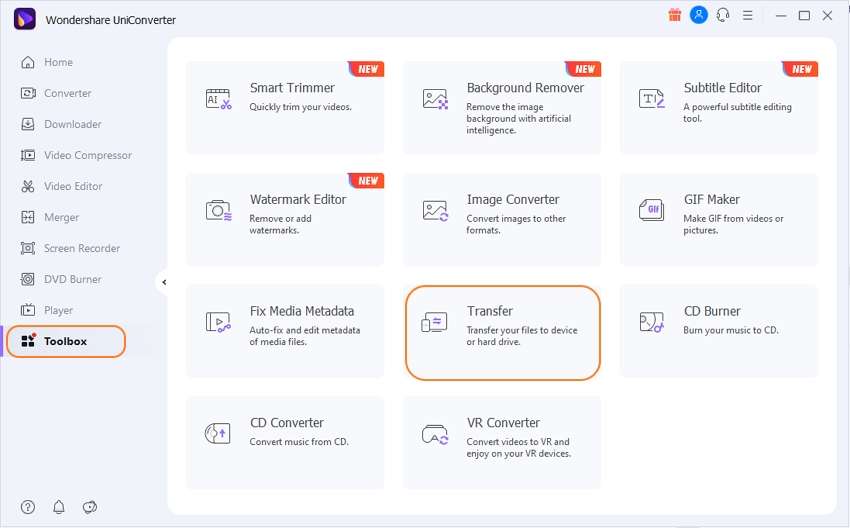
Paso 2: Utilizando el cable USB original, conecta tu iPad o iPhone a tu sistema, y establece la confianza entre los dos dispositivos pulsando en la opción Confiar.
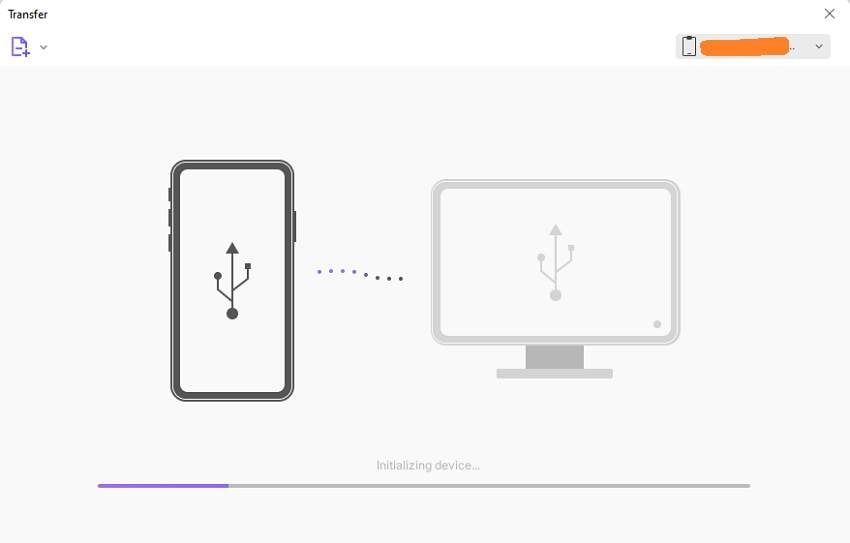
Paso 3: El dispositivo conectado se mostrará ahora en la interfaz del software. A continuación, haz clic en el icono de añadir archivos en la esquina superior izquierda para buscar e importar los videos guardados localmente. También puedes arrastrar y soltar los archivos o hacer clic en el signo +.
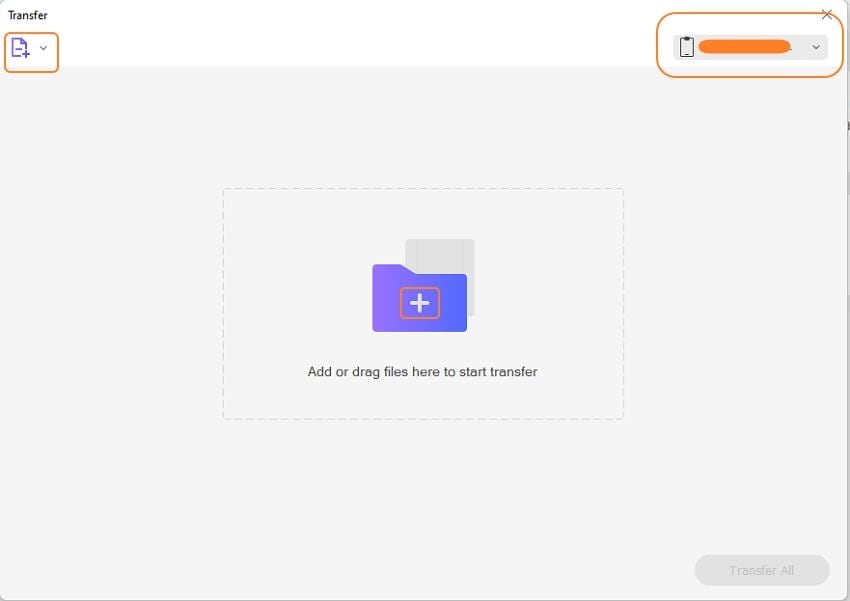
Paso 4: Una vez añadidos todos los archivos a la interfaz del programa, haz clic en el botón Transferir todo en la esquina inferior derecha para mover todos los archivos añadidos al dispositivo iOS conectado.
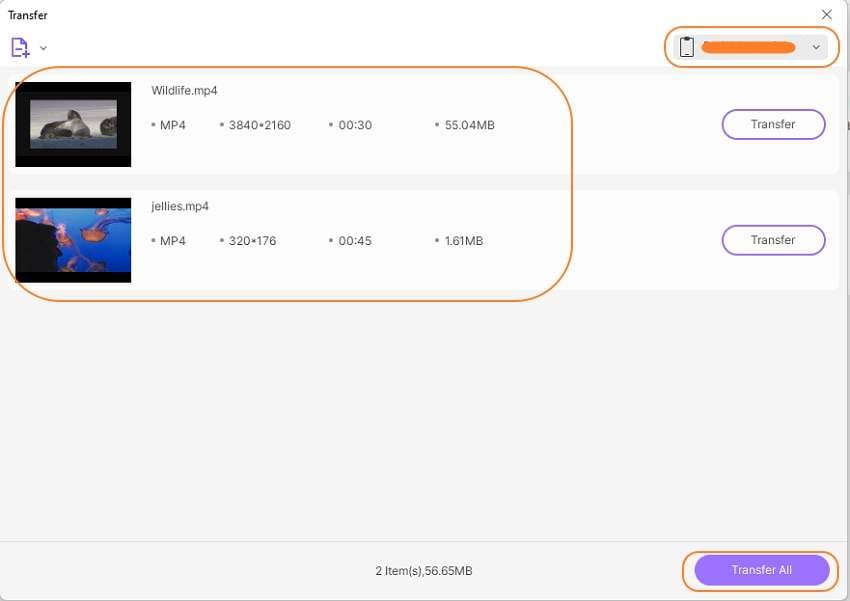
2. Cómo arreglar los metadatos de las películas en el iPad
Wondershare UniConverter funciona como una completa caja de herramientas de video que no solo permite transferir tus videos, sino también una gran cantidad de otras funciones, como arreglar metadatos. Si quieres que tus películas transferidas muestren la carátula, el título y la descripción correcta en tu iPad, esta es la herramienta que necesitas.
Pasos para arreglar los metadatos de las películas utilizando Wondershare UniConverter:
Paso 1: Abre el software instalado y, en la interfaz principal, selecciona Caja de herramientas > Arreglar metadatos multimedia.
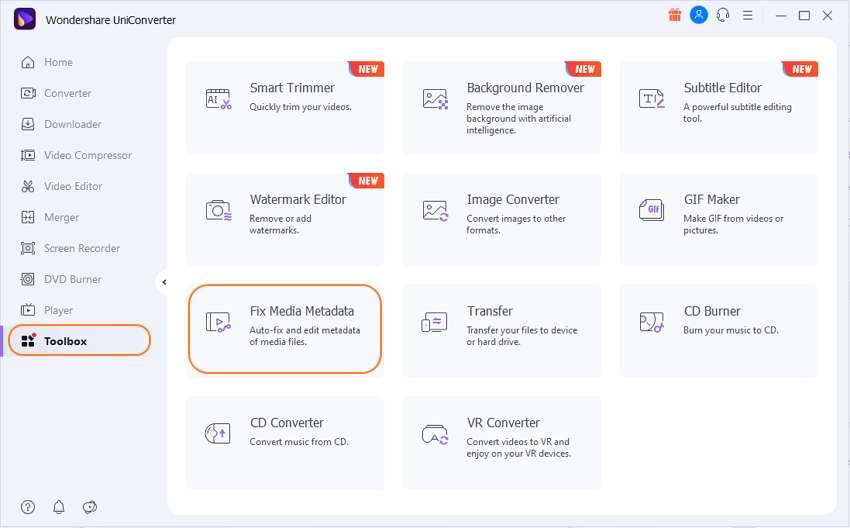
Paso 2: En la sección Elegir archivo, haz clic en el icono .... para buscar y añadir el video cuyos metadatos deseas editar.
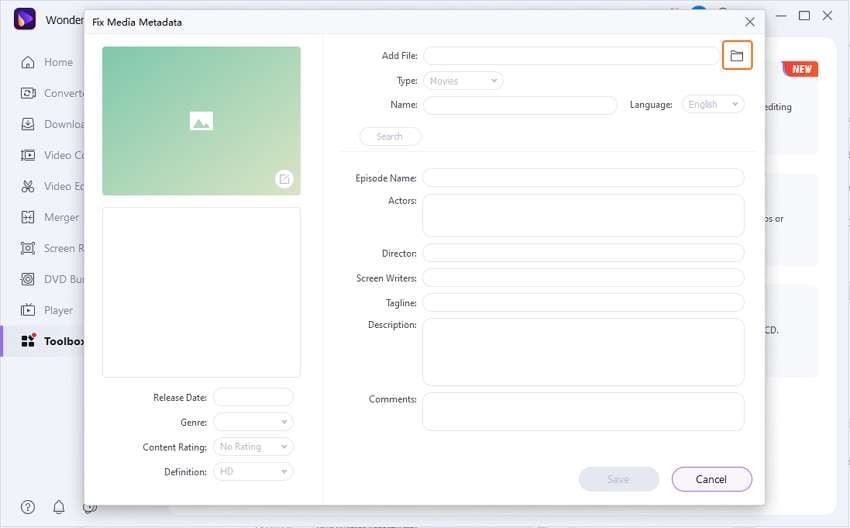
Paso 3: Una vez añadido el video, puedes editar la información de sus metadatos como Tipo, Idioma, Fecha de publicación, Género, y más.
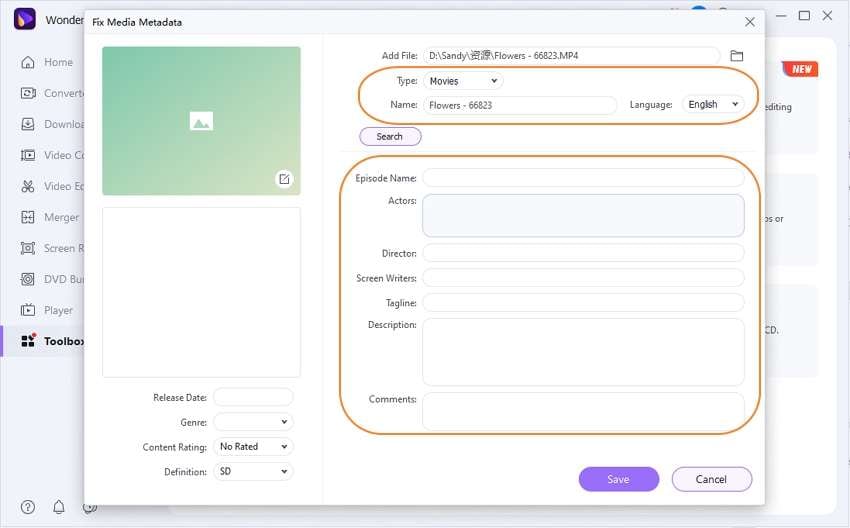
Paso 4: Finalmente, haz clic en el botón Guardar para confirmar los cambios realizados en los metadatos.
Resumen:
Ahora tienes una lista completa y actualizada de las mejores aplicaciones para disfrutar del cine en tu iPad y iPhone. Ya sea que prefieras ver películas gratis ipad a través de streaming con anuncios o busques la mejor app iOS para ver películas gratis descargadas de tus servicios de suscripción, hay una opción perfecta para ti. Y si necesitas gestionar tu propia colección de películas, herramientas como Wondershare UniConverter te facilitan la transferencia y organización de tu biblioteca personal.
Manuel Gonzalez
staff Editor